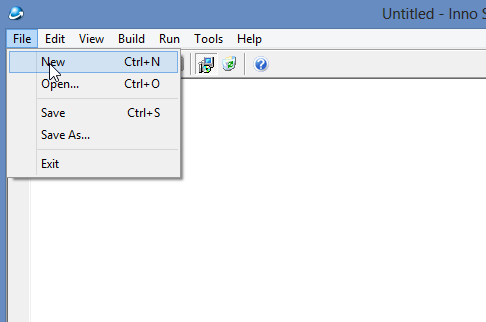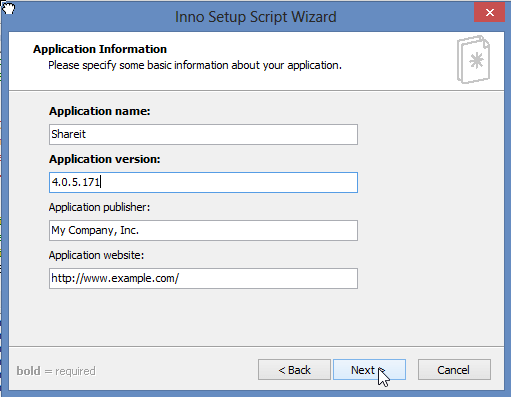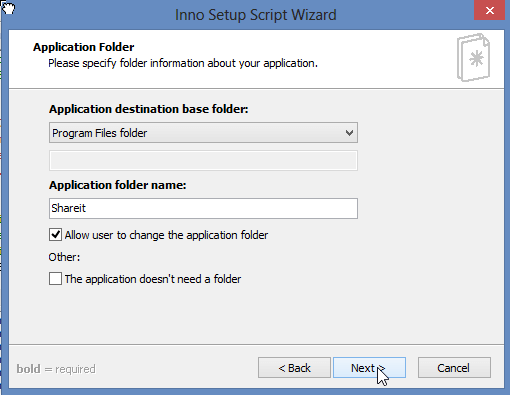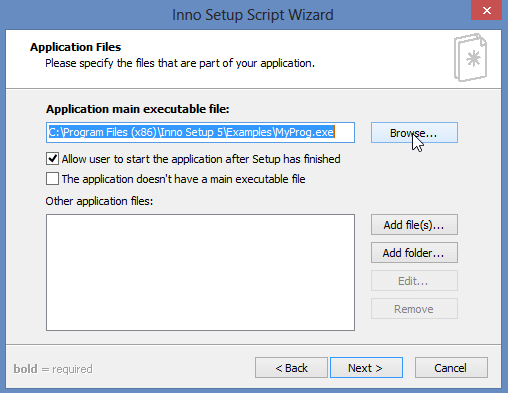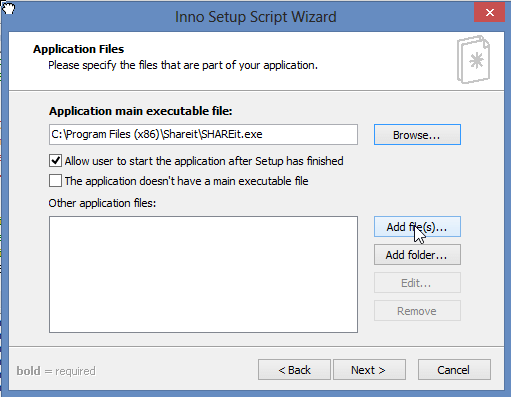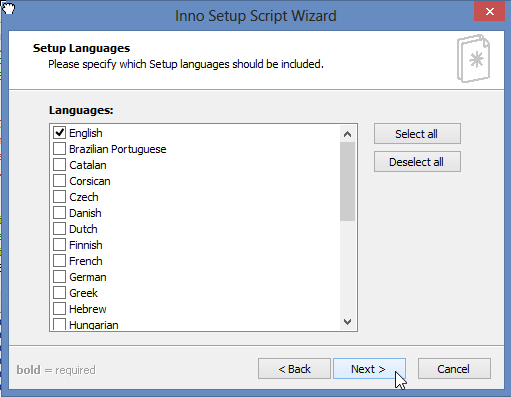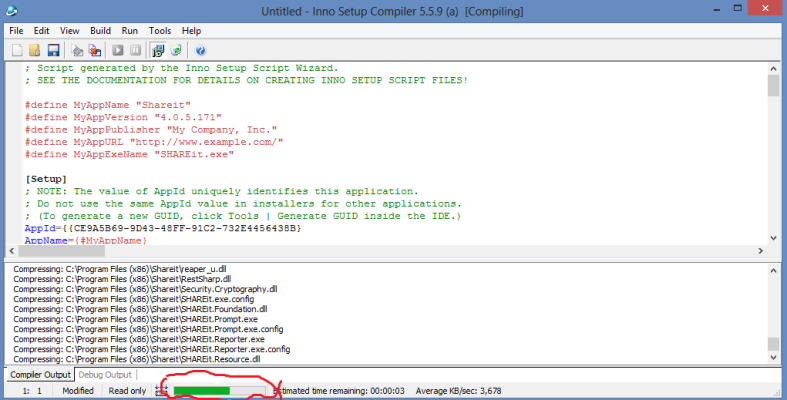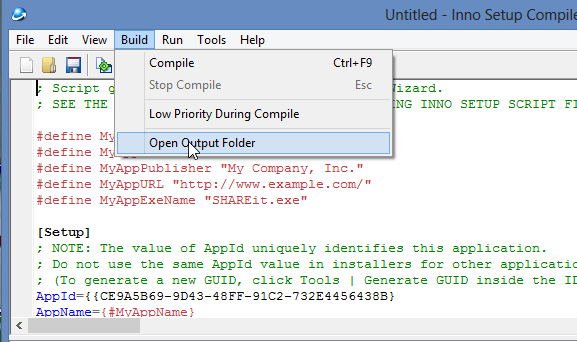آموزش تبدیل نرم افزار نصب شده به فایل نصبی
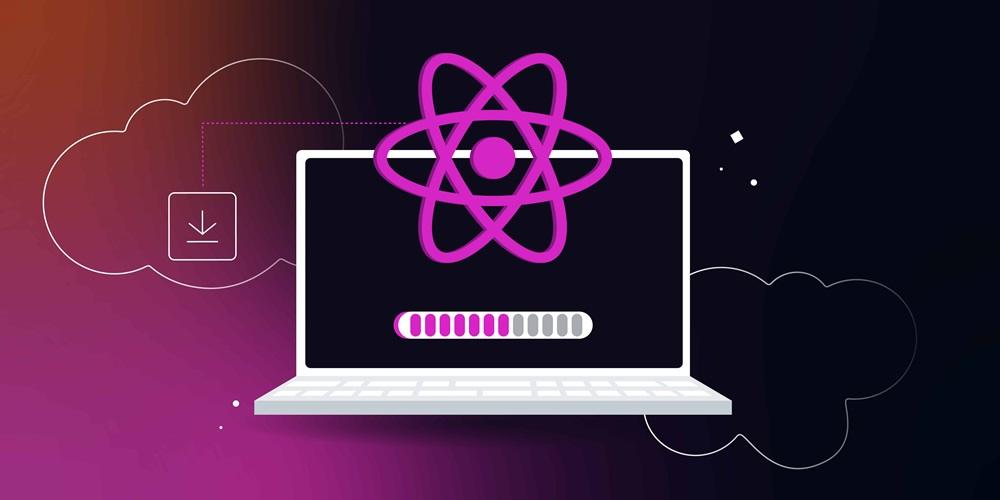
اگر نرم افزار خاصی روی کامپیوتر شما نصب است و میخواهید از آن یک فایل نصبی یا اصطلاحا ستاپ (Setup) بسازید تا قابلیت اجرا و نصب همان نرم افزار بر روی هر کامپیوتر دیگری را داشته باشد، این مقاله اختصاصی را از دست ندهید! در این مقاله به آموزش تبدیل نرم افزار نصب شده به فایل نصبی setup در PC یا همان کامپیوتر میپردازیم. با آی آر مایکروسافت استور همراه باشید.
مقدمه
شاید برای شما هم این اتفاق افتاده باشد که بخواهید از یک نرم افزار نصب شده روی کامپیوترتان یک فایل نصبی و اجرایی بسازید که امکان نصب کردن آن نرم افزار بر روی هر کامپیوتر دیگری را میسر سازد. به عنوان مثال تصور کنید نرم افزار Shareit را بر روی کامپیوترتان نصب دارید و میخواهید یک فایل ستاپ (Setup) برای آن بسازید که امکان نصب این نرم افزار برای روی کامپیوتر را میسر سازد.
خوشبختانه انجام این کار امکانپذیر است و بدین منظور میتوان در محیط ویندوز از روش های مختلفی استفاده کرد. اما یکی از بهترین روش ها برای انجام این کار مربوط به بکارگیری برنامه Inno Setup میشود که یک برنامه ساده، کم حجم و بسیار کارآمد است. با این ابزار امکان تبدیل نرم افزار نصب شده به فایل نصبی در کامپیوترهای ویندوزی را خواهید داشت و ما هم در این آموزش از همین برنامه استفاده میکنیم.
برای دانلود برنامه Inno Setup میتوانید بر روی لینک ضمیمه شده کلیک کنید یا یک جستجوی ساده حتی به زبان فارسی در اینترنت داشته باشید و برنامه مذکور را دانلود نمایید. در بخش بعدی نحوه استفاده از این برنامه برای تبدیل نرم افزارهای ویندوز به فایل نصبی و Setup را برایتان شرح خواهیم داد. پس با آی آر مایکروسافت استور همراه باشید.
آموزش تبدیل نرم افزار نصب شده به فایل نصبی
برای انجام این تبدیل ابتدا برنامه Inns Setup که قبلا لینک دانلود آن ارائه شد را باز کنید. محیط این برنامه بسیار ساده است. در صفحه Welcome برنامه روی گزینه Cancel کلیک کنید تا خود برنامه اجرا شود.
از منوی File گزینه New را انتخاب کنید و سپس روی گزینه Next کلیک نمایید تا به مرحله مشابه عکس زیر برسید.
در فیلدهایی که نمایش داده شدهاند میتوانید نام فایل ستاپ مد نظرتان، ورژن برنامه، نام منتشر کننده برنامه و آدرس وبسایت منتشر کننده برنامه را وارد کنید. دقت داشته باشید که اطلاعات این بخش خیلی حائز اهمیت نیست و شما میتوانید هر اطلاعاتی که مایل هستید را در این قسمت وارد نمایید و نهایتا روی گزینه Next کلیک نمایید.
گزینه های مرحله بعد را مشابه عکس فوق تنظیم کنید و روی Next کلیک نمایید.
روی گزینه Browse کلیک کنید و فایل اجرایی نرم افزاری که میخواهید از آن فایل ستاپ به وجود آید را انتخاب کنید. دقت داشته باشید که پسوند این فایل باید .exe باشد. برای مثال اگر قرار باشد نرم افزار SHAREit را از مسیر پیش فرض نصب در ویندوز 64 بیتی انتخاب کنیم باید به مسیر C:\Program Files (x86)\Shareit\SHAREit.exe بروید و فایل SHAREit.exe را انتخاب نماییم.
در مرحله بعدی باید روی گزینه Add Files کلیک کنید و تمام فایل هایی که در پوشه اصلی نرم افزار مد نظرتان وجود دارد را انتخاب کرده و در برنامه Inno Setup وارد نمایید. برای نمونه در مثالی که ما برای نرم افزار SHAREit ارائه کردیم، باید به مسیر C:\Program Files (x86)\Shareit بروید و تمام فایل های موجود در این پوشه را انتخاب کنید.
چند مرتبه روی گزینه Next کلیک کنید تا به مرحله انتخاب زبان برنامه برسید. زبان برنامه را مطابق با زبان پیش فرضی که حین نصب برای آن انتخاب کرده بودید تعیین نمایید. اگر ورژن زبان انگلیسی نرم افزار را روی سیستم نصب کرده باشید باید در این مرحله هم زبان English را انتخاب کنید و روی گزینه Next کلیک نمایید.
در مراحل بعدی روی گزینه Next بزنید تا پروسه تبدیل نرم افزار نصب شده به فایل نصبی شروع شود. منتظر باشید تا این پروسه با موفقیت به اتمام برسد.
پس از اتمام موفقیت آمیز پروسه ساخت فایل نصبی از روی نرم افزار کامپیوتر، در محیط برنامه Inno Setup روی گزینه Build کلیک کنید و سپس گزینه Open Output Folder را انتخاب نمایید تا پوشه ذخیره شده فایل نصبی نرم افزار مورد نظرتان باز شود. میتوانید با اجرای این فایل یا انتقال آن به هر کامپیوتر دیگری و سپس اجرای آن، نصب نرم افزار مد نظرتان را انجام دهید.
جمعبندی
همانطور که مشاهده کردید در این مقاله به آموزش تبدیل برنامه ویندوز به فایل نصبی و setup پرداختیم و گفتیم که چطور میتوانید با برنامه Inno Setup که یک برنامه ساده و رایگان است، هر نرم افزاری که روی کامپیوترتان نصب شده را انتخاب کنید و از آن یک فایل ستاپ بسازید. فایل ستاپی که ساخته میشود قابلیت نصب کردن آن برنامه بر روی هر کامپیوتر دیگری را خواهد داشت. امیدواریم از این مقاله اختصاصی استفاده لازم را به عمل آورده باشید.